Često je, kad je dokument već potpisan, potrebno ispraviti dosadnu pogrešku pri upisu ili staviti slovo koje nedostaje. To se mora učiniti kako ne biste pokvarili mišljenje o sebi onima kojima je poslana skenirana kopija dokumenta. U slučaju da dokument treba poslati u papirnatom obliku, ispravci su nemogući, ali ako morate poslati skeniranu kopiju, uvijek možete ispraviti pogreške u tekstu.
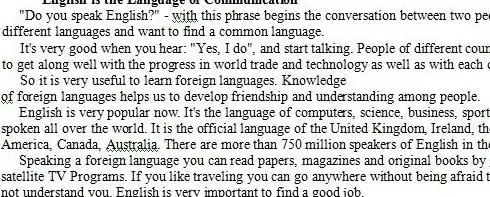
Upute
Korak 1
Često je, kad je dokument već potpisan, potrebno ispraviti dosadnu pogrešku pri upisu ili staviti slovo koje nedostaje. To se mora učiniti kako ne biste pokvarili mišljenje o sebi onima kojima je poslana skenirana kopija dokumenta. U slučaju da dokument treba poslati u papirnatom obliku, ispravci su nemogući, ali ako morate poslati skeniranu kopiju, uvijek možete ispraviti pogreške u tekstu.
Korak 2
Otvorite list koji želite popraviti u uređivaču Paint. Ako papir nije bijeli, već malo taman, upotrijebite Microsoftov uređivač za osvjetljavanje pozadine, a zatim ga otvorite u programu Paint.
3. korak
Iščašite mjesto pogreške u kucanju ili nedostajući znak. Pomoću gumice izbrišite nepotrebno slovo. Pazite da se bijeli trag koji ostane nakon gumice ne ističe na pozadini opće pozadine.
4. korak
Upotrijebite alat za kopiranje. Pomoću ovog alata zaokružite slovo kojim želite zamijeniti izbrisano. Kopirajte ga i pažljivo zalijepite tamo gdje ste ga očistili gumicom. Pazite da visina slova bude na istoj razini kao i visina onih u blizini i da je udaljenost od ostalih slova jednaka.
Korak 5
Ponavljajte prethodni korak dok ne postignete potpunu korekciju željenog dijela teksta. Nakon toga provjerite odgovara li boja slova koja ste umetnuli boji ostalih koje niste dodirnuli. Ako ste skenirali u dobroj razlučivosti, to ne bi trebao predstavljati problem. Smanjite dokument dva do tri puta i spremite ga u.
Korak 6
Kako biste što više sakrili tragove prilagodbe, upotrijebite JPGtoPDF pretvarač. Pretvorite sliku u pdf datoteku i pošaljite je pošiljatelju.






